以前、この記事でアワーオブコードをご紹介しましたが、その際にログインする方法や先生の立場での利用に関する情報が足りませんでしたので、こちらの記事で紹介させていただきます。
右のように、色々な立場で参加ができます。例えば、保護者向けですが、お子様に学んで欲しいカリキュラムを選んであげたり、一緒に学んだり(ペアープログラミング)することができます。先生も同様にできますし、進め方のガイドもあります。
まず、先生側の立場の使い方から紹介していきます。
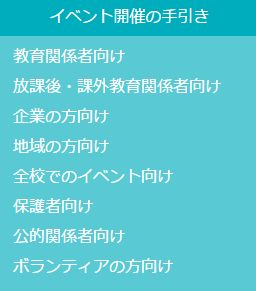
先生としてサインインの仕方
1.次のリンクでcode.org のサイトを開きます
2.右上の サインイン をクリックします
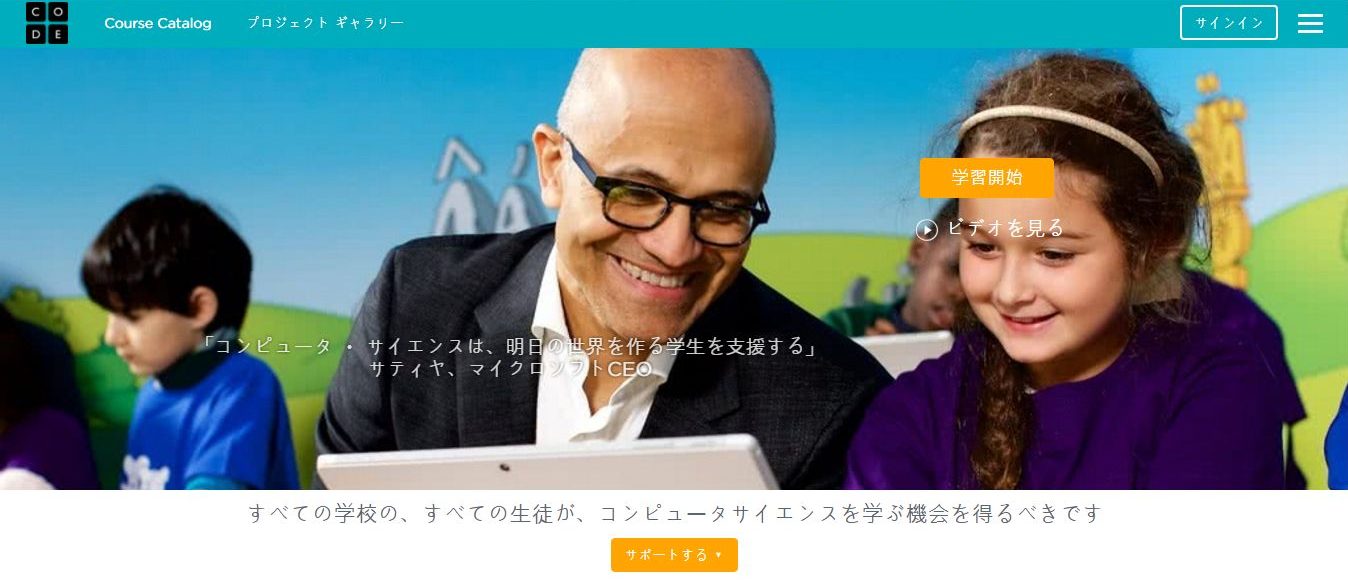
3.サインインの画面が表示されるので、初めてなのでアカウントの作成(さくせい)の青色ボタンをクリックします
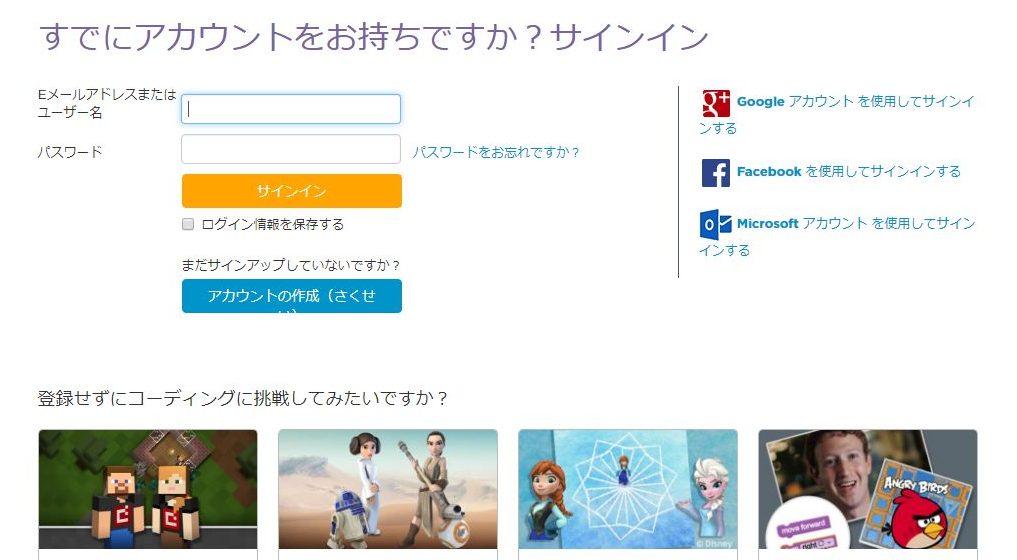
4.次の画面が表示されるので各項目を入力して『入会』をクリックする
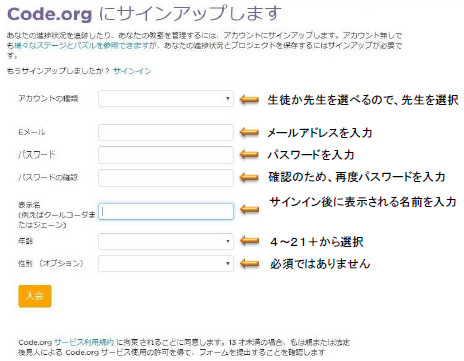
5.サインインするとマイダッシュボードが表示されます
ここから、先生としての管理や自分自身で課題を試すことができます。右上には、先ほど入力した表示名が表示されます。以下は管理人がログインしたときの例です。四角で囲まれたメッセージは、code.orgからのものでその時々で変わると思います。その下のセクションで生徒の勉強の進み具合を管理できます。
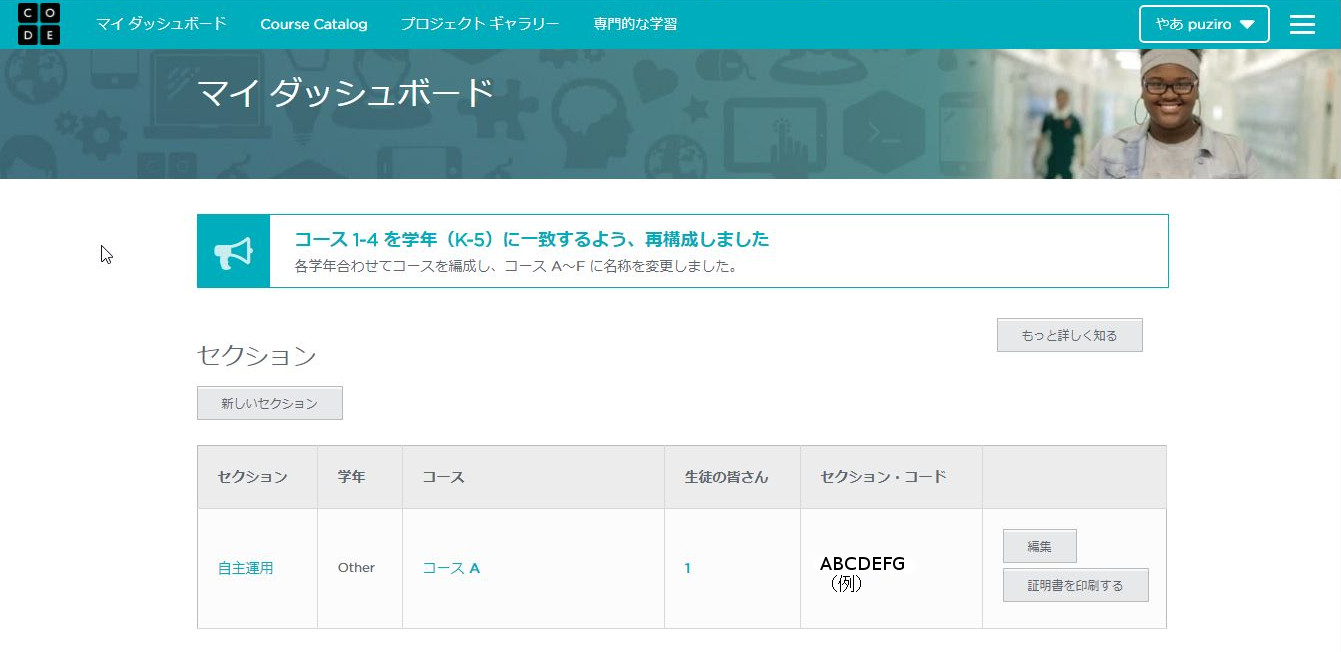
セクションの下には、私のコースが表示されます。以下は管理人の例ですが、『コースA』と『古典的な迷路』を実行しているところです。違う勉強をしたいときは、コースを探すをクリックします。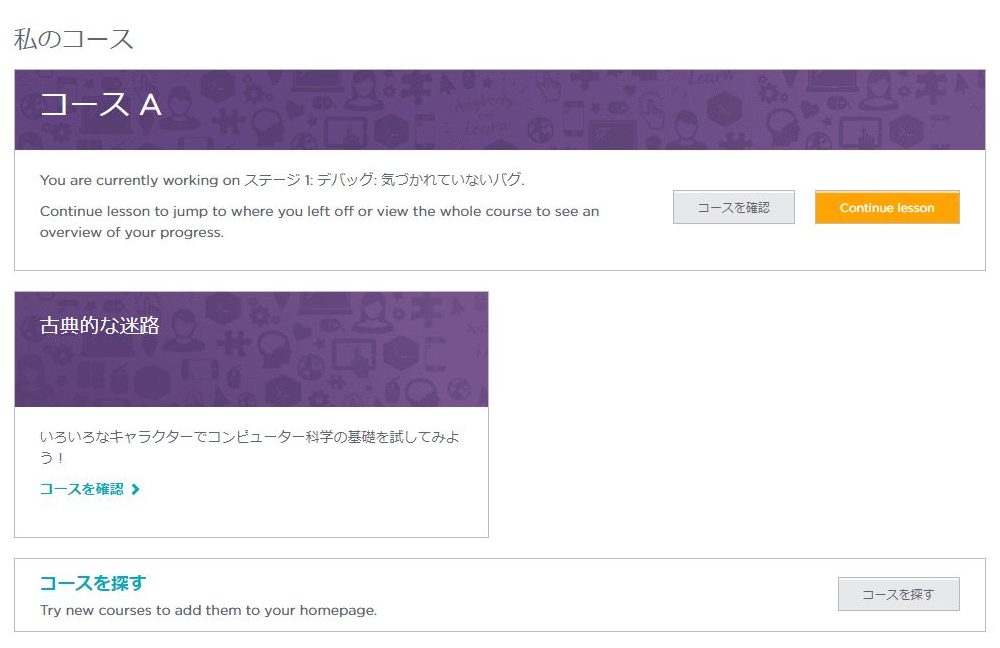
セクションを作成して生徒の管理をする
1.マイダッシュボードで『新しいセクション』をクリックする
以下の項目を入力して右下の保存をクリックする
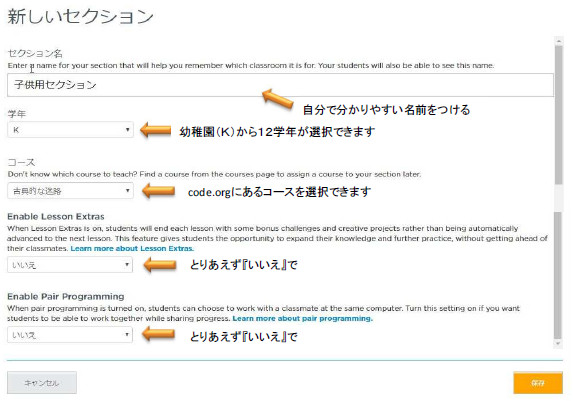
2.新しいセクションが追加されました
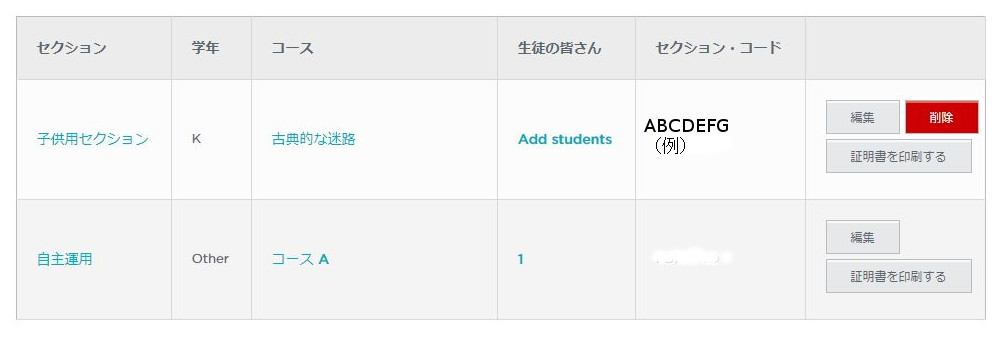
3.『Add students』をクリックして生徒を追加
以下の画面で、生徒の管理ができますので、『生徒の追加』をします。
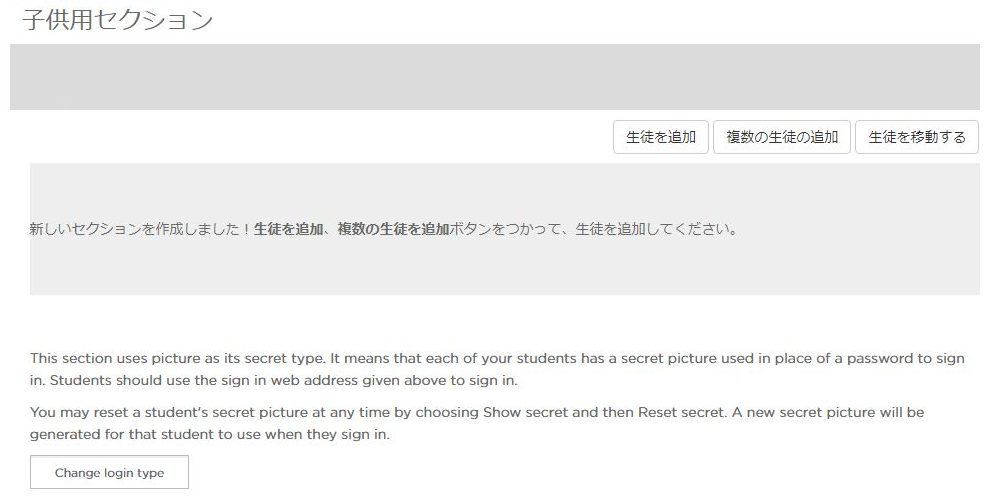
生徒の追加をすると以下の画面になるので、名前、歳、性別を入力して保存します。
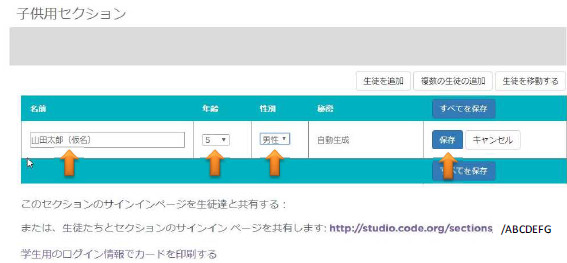
4.生徒が追加されました
保存した後は、セクションのなかの『生徒の管理』で生徒の情報を見ることができます。この画面の下のほうにある『学生用のログイン情報でカードを印刷する』の情報を生徒に伝えることで、生徒はコースを始めることができます。小さなお子様でも使えるようにパスワードは絵になっています。クラスで使うのであれば、先生から各自に伝えればよいと思います。
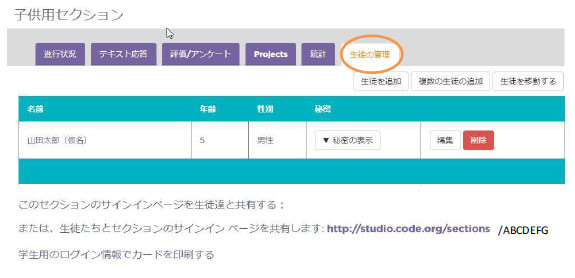
学生用のログイン情報は、以下のような内容です。例ではABCDEFGとしてありますが、セクションコードといわれるものです。上の例で『子供用セクション』を作ったときに自動的に決められるもので、生徒と共有するためのコードです。秘密の画像は子供用のパスワードです。
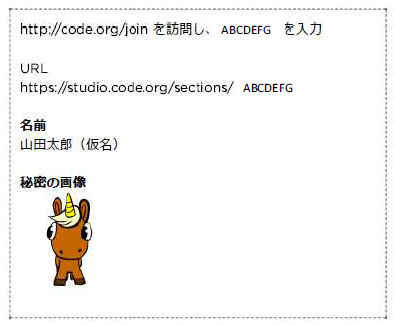
5.生徒側の操作
http://code.org/joinを訪問すると以下の画面が表示されます。生徒用の画面です。生徒は先生から聞いた『ABCDEFG』のようなセクションコードを入力し『Go』をクリックします。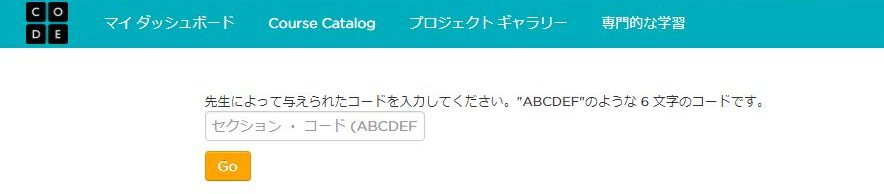
セクションコードを入力すると、次の画面になりますので、自分の名前(この例では先ほど先生側で登録した山田太郎さんだけが表示されています)を選択します。
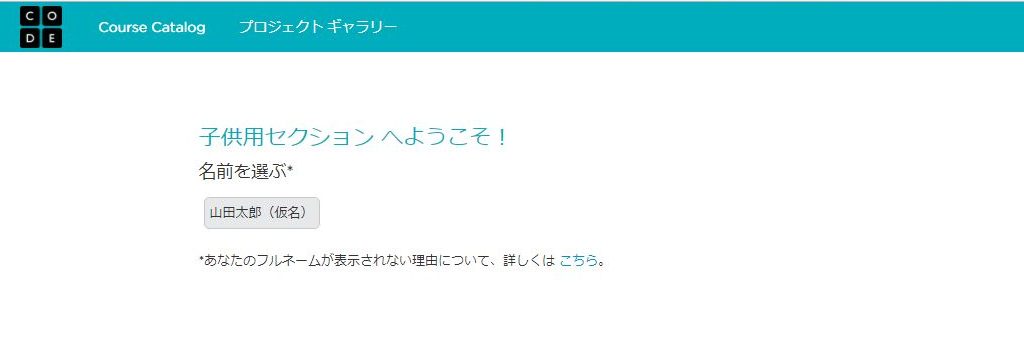
次に、秘密の絵を選ぶ画面になりますので、今回の例であればユニコーンの絵を選択してサインインをクリックします。
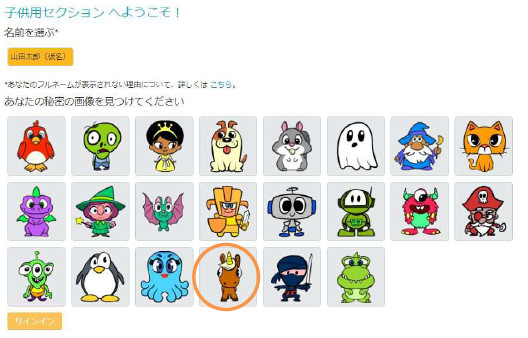
サインインが完了し、次の画面になります。ここで、『いますぐためす』をクリックするとコースがはじまります。

以下の例は、生徒がコースを4まで終ったところです。次に生徒の進捗状況を先生側から見てみましょう。
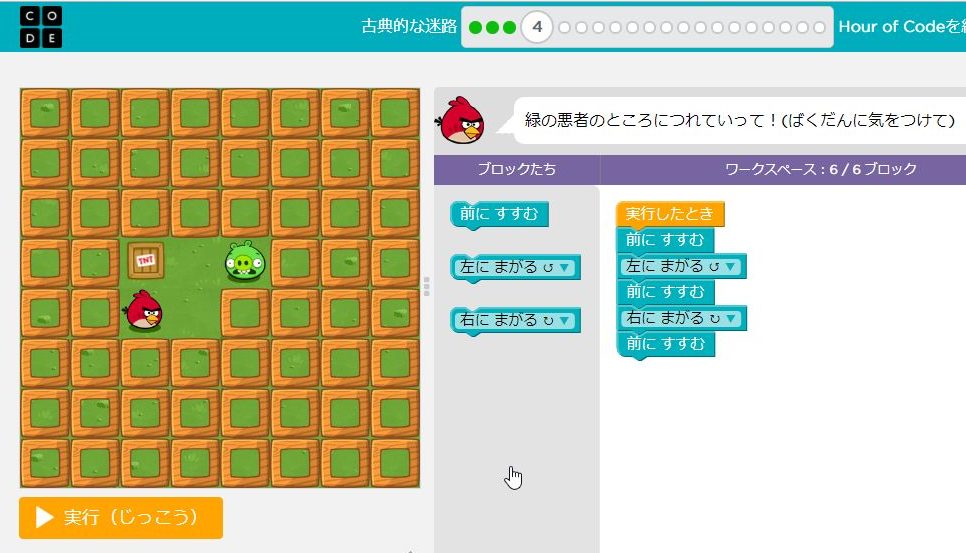
6.生徒の進捗確認
先生でログインして、マイダッシュボードのセクションから子供用セクションうぃクリックします。
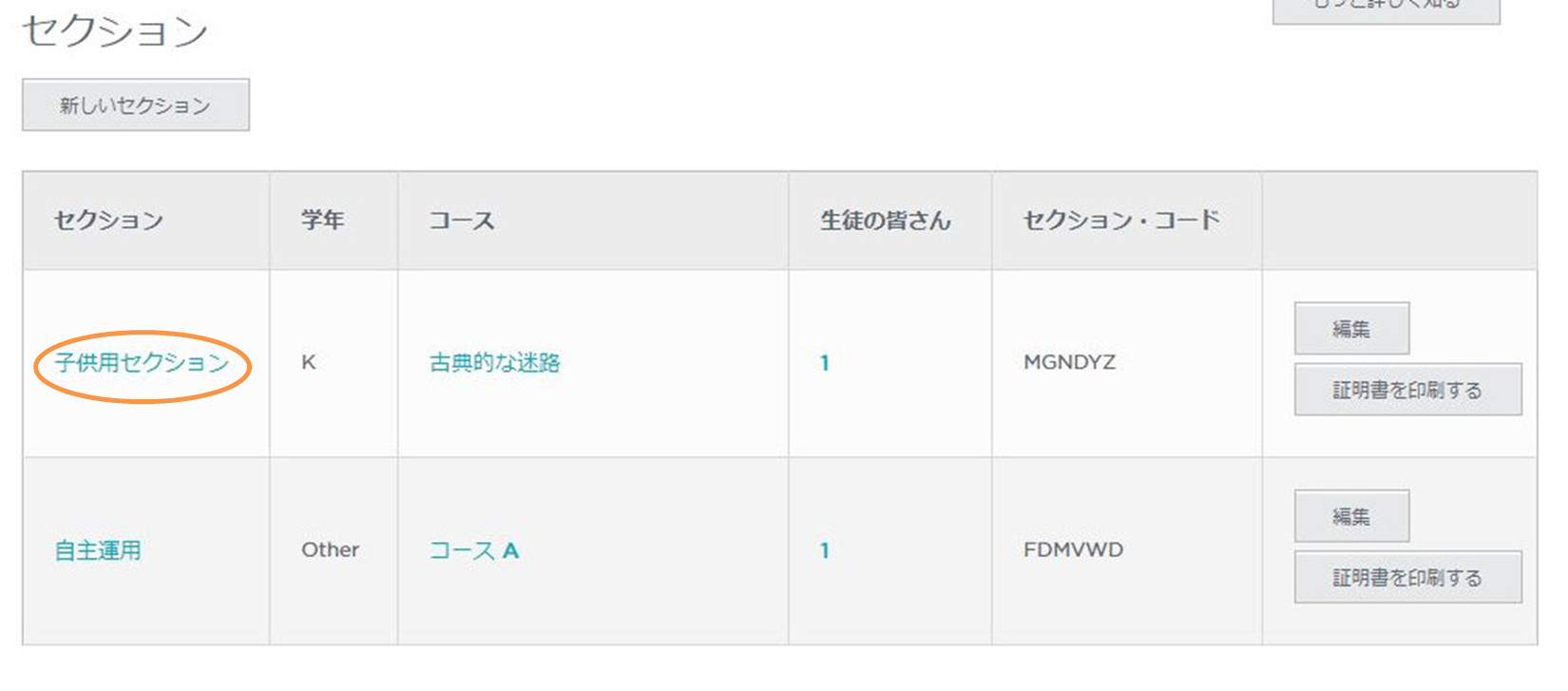
以下のように、山田太郎さんがコースの4まで終ったことが分かります。
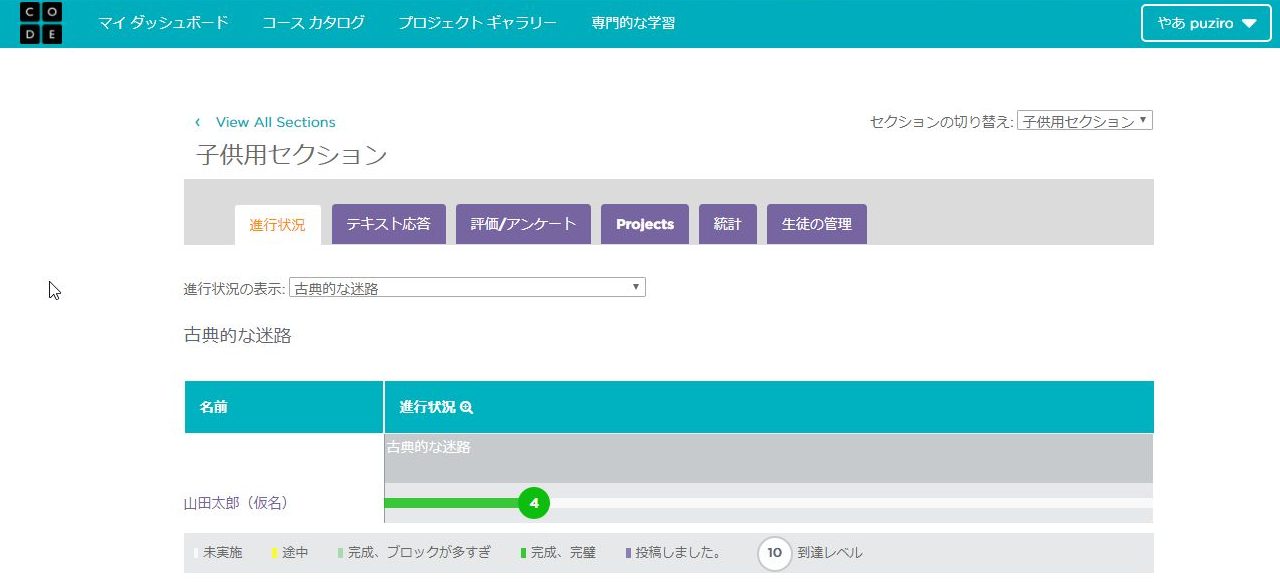
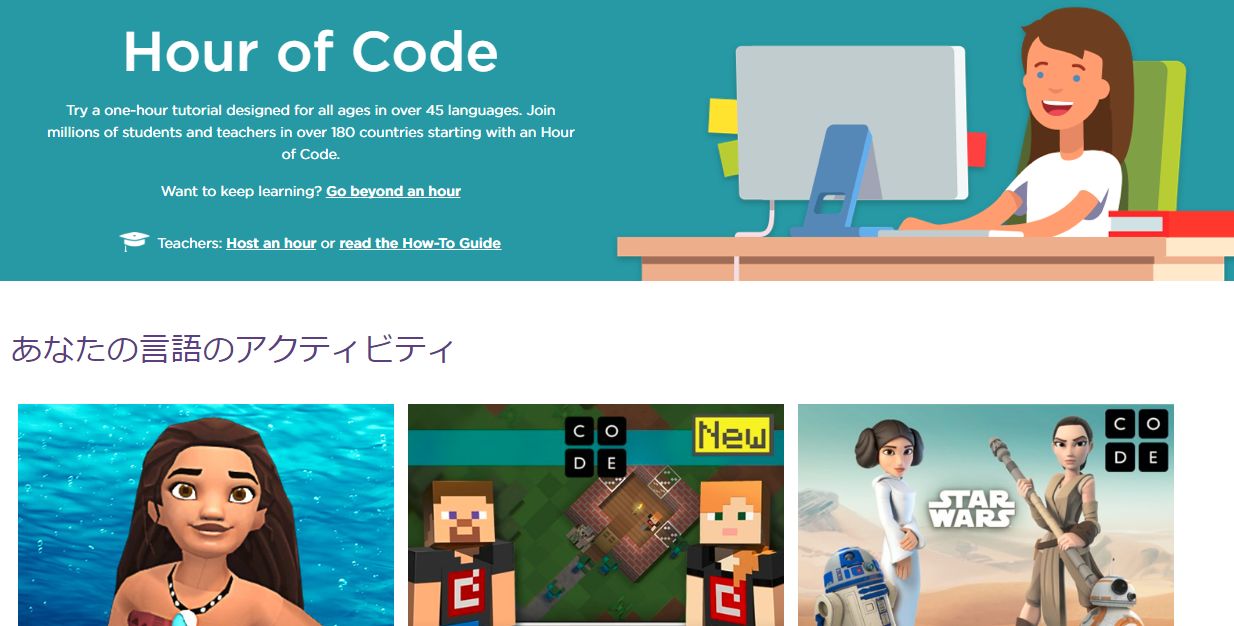
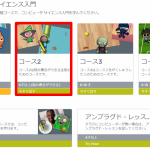
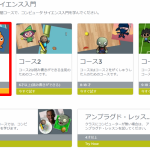
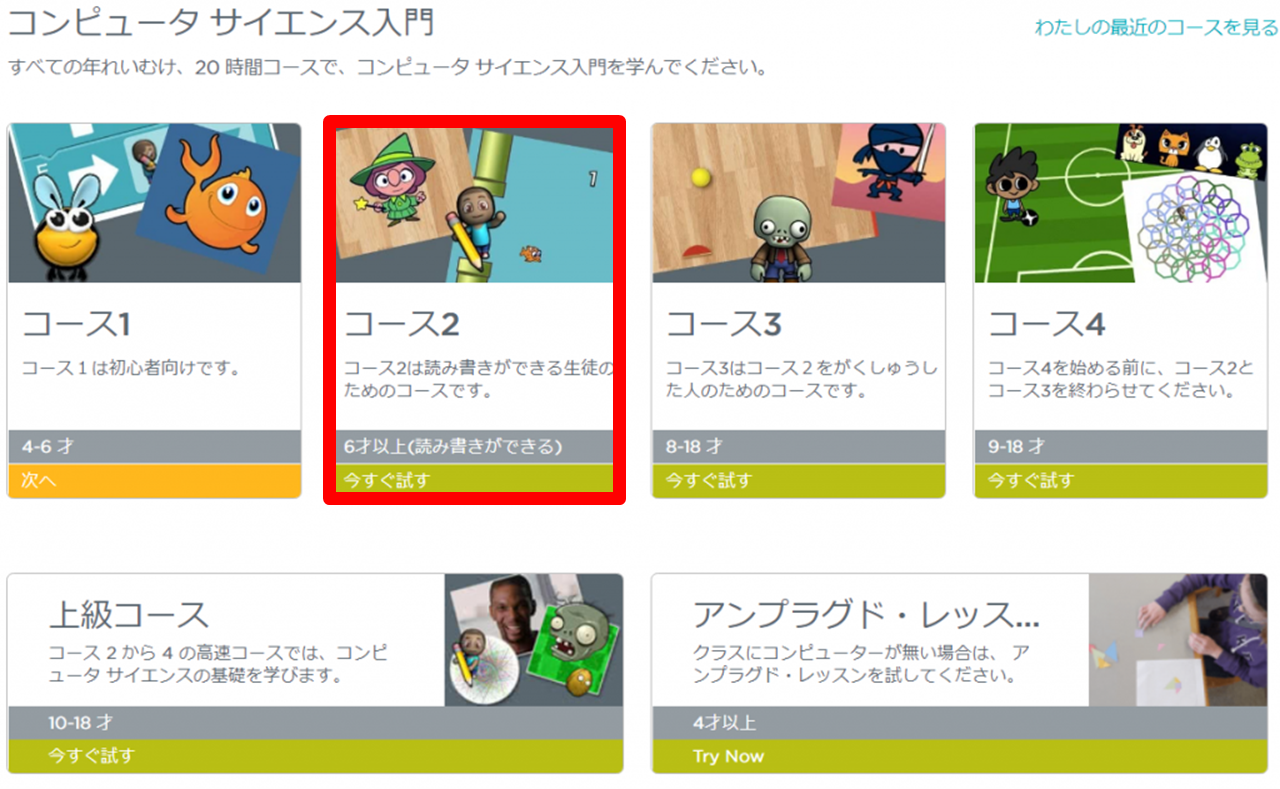
コメントを書く